8 советов Nvidia GeForce Experience для компьютерных игр
Опубликовано: 2022-01-29Если вы играете на ПК, вы, несомненно, знакомы с Nvidia, компанией, известной производством мощных графических процессоров, способных играть в новейшие игры на основе полигонов.
На самом деле, согласно данным, собранным Jon Peddie Research, в 2017 году Nvidia занимала 17,5% рынка графических процессоров, лишь потеснив своего конкурента по специализированным графическим процессорам, AMD, у которого было 14,4%. Короче говоря, в руках геймеров и, к сожалению, жаждущих криптомайнинга много графических процессоров Nvidia.
Если в вашей игровой системе установлена хотя бы одна из ориентированных на геймеров видеокарт Nvidia Geforce GTX, вам следует хорошо потрудиться и загрузить настольное программное обеспечение Nvidia GeForce Experience. Nvidia GeForce Experience не является обязательным требованием для плавного игрового процесса, но в приложении есть полезные инструменты, предназначенные для улучшения игрового процесса на ПК.
Забавный факт: Nvidia GeForce Experience была установлена на моем игровом компьютере примерно два года, и (к сожалению) я не изучал ее возможности до тех пор, пока не пришло время написать эту статью. Я полностью спал с программным обеспечением, поэтому надеюсь, что мои открытия помогут вам спасти королевство, сокрушить противников и взорвать своих врагов на следующей неделе — и поделиться этими особенными моментами с другими.
Если вы настроены на то, чтобы узнать больше о компьютерных играх, ознакомьтесь с нашей подборкой лучших игровых клавиатур, игровых мышей, игровых гарнитур и игровых мониторов. Они будут относиться к вам правильно.
А пока давайте углубимся в Nvidia GeForce Experience.
1. Получите готовые к игре драйверы
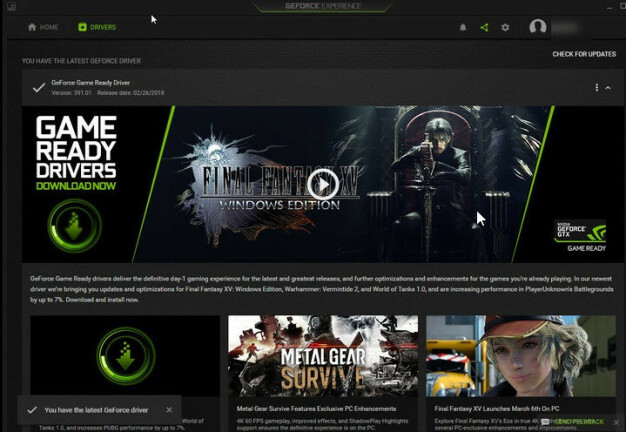
Для геймеров на ПК есть несколько сценариев, более разочаровывающих, чем покупка новой игры, ее загрузка и устранение сбоев или, как правило, неудовлетворительной производительности. К счастью, перед выпуском громких игр Nvidia сотрудничает с разработчиками, чтобы подготовить драйверы Game Ready. Эти драйверы, по словам Nvidia, «повышают производительность, исправляют ошибки и улучшают игровой процесс».
GeForce Experience автоматически уведомляет вас, когда доступны драйверы Game Ready. Вы можете получить их, нажав «Проверить наличие обновлений», а затем установив драйверы. Более того, эти готовые к игре драйверы часто доступны до выхода игры, так что вы можете прыгнуть прямо в свой любимый виртуальный мир без сбоев, связанных с драйверами. Например, драйверы Final Fantasy XV Game Ready были выпущены более чем за неделю до выхода игры.
2. Оптимизируйте настройки игры
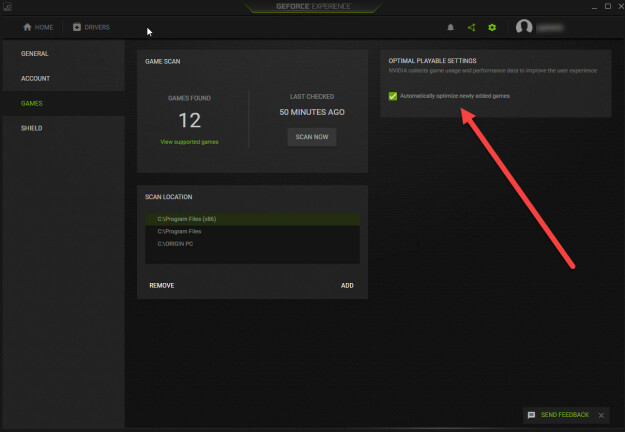
Если вы достаточно опытный геймер, чтобы купить высокопроизводительную игровую установку с графическим процессором Nvidia, вы также человек, который заботится об оптимизации игр. GeForce Experience находит основные системные настройки вашей системы для игры, в которую вы хотите играть, используя мощь облачного центра обработки данных Nvidia.
При этом GeForce Experience тестирует тысячи аппаратных конфигураций ПК, чтобы найти оптимальный баланс графической привлекательности и производительности системы. Поддерживается более 500 игр, включая Kingdom Come: Deliverance, Diablo III, Project Cars, Resident Evil 7: Biohazard, Stardew Valley и Team Fortress 2.
Вы можете щелкнуть значок «Оптимизировать», чтобы начать процесс оптимизации, или перейти в раздел «Игры» и выбрать «Автоматически оптимизировать недавно добавленные игры».
3. Исследуйте ShadowPlay
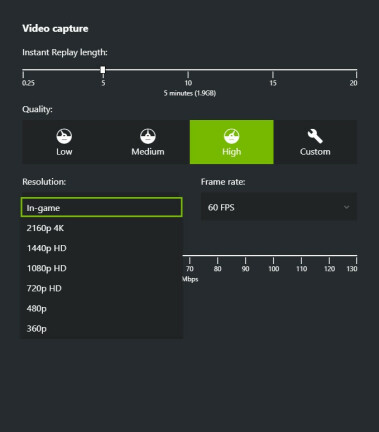
ShadowPlay — это технология Nvidia, которая позволяет выполнять множество действий на основе видео. С помощью ShadowPlay вы можете транслировать игровые сессии, делиться игровыми видео и снимками экрана, а также наслаждаться режимом Instant Replay в стиле DVR.
Кроме того, относительно новая функция ShadowPlay Highlights распознает ваши лучшие моменты в игре, такие как впечатляющая серия убийств или победа над сложным боссом, и автоматически записывает видео, чтобы вы могли сосредоточиться на действии. ShadowPlay Highlights совместим с Metal Gear Survive, PUBG и другими популярными играми. Это действительно очень круто.
Чтобы настроить параметры видеотрансляции ShadowPlay, нажмите Alt + Z и перейдите в настройки. Оказавшись там, вы можете подключить свои платформы социальных сетей по выбору (Twitch, YouTube или Facebook), настроить частоту кадров видео (30 кадров в секунду или 60 кадров в секунду), скорость передачи данных (от 10 Мбит/с до 130 Мбит/с) и разрешение ( 360p до 4K).
4. Возьмите игровые картинки с Анселем

Бета-функция Ansel — это название внутриигрового инструмента захвата Nvidia, созданного в сотрудничестве с разработчиками игр. Он позволяет делать традиционные снимки экрана, поворачивать вид для получения драматических бесплатных фотографий с камеры и захватывать 360-градусные панорамные изображения, которые подходят для использования в виртуальной реальности.

Выбор параметра «Высокое разрешение» Ansel позволяет делать снимки экрана в «суперразрешении». Эти фотографии размером в десятки тысяч пикселей практически не имеют сглаживания, поэтому детали изображения невероятно детализированы.
Nvidia Ansel доступна только для геймеров, у которых есть видеокарта GeForce GTX (модель 680M или новее), 4 ГБ ОЗУ и операционные системы Windows 7, 8 или 10, установленные на их игровом настольном компьютере или игровом ноутбуке. Технология ограничена несколькими играми, но, надеюсь, со временем она значительно расширится.
5. Прервите визуальный фристайл

Nvidia Freestyle — это бета-функция, которая позволяет вам применять фильтры, подобные Instagram, к вашим играм во время игры. Вы настраиваете цвет или насыщенность видео или даже применяете невероятно сексуальный фильтр HDR.
Freestyle интегрирован в поддерживаемые игры на уровне драйвера для полной совместимости. Проверьте список совместимых игр Nvidia Freestyle, чтобы узнать, какие игры в вашей библиотеке поддерживаются этой новой технологией. Среди них Cuphead, Smite, Warframe и многие другие.
6. Играйте в гостиной с помощью GameStream

Nvidia известна своими мощными графическими процессорами, но компания также занималась другим оборудованием, связанным с играми. Например, Nvidia Shield TV — это медиаплеер, который транслирует 4K-видео с улучшенным HDR на ваш телевизор с большим экраном. Но знаете ли вы, что на нем можно играть в компьютерные игры?
Если на вашем игровом ПК установлено программное обеспечение Nvidia GeForce Experience, вы можете транслировать свои любимые игры на телевизор. Вы просто открываете приложение на своем ПК, регистрируете Shield TV и убедитесь, что оба устройства находятся в одной сети.
7. Проверьте свои характеристики
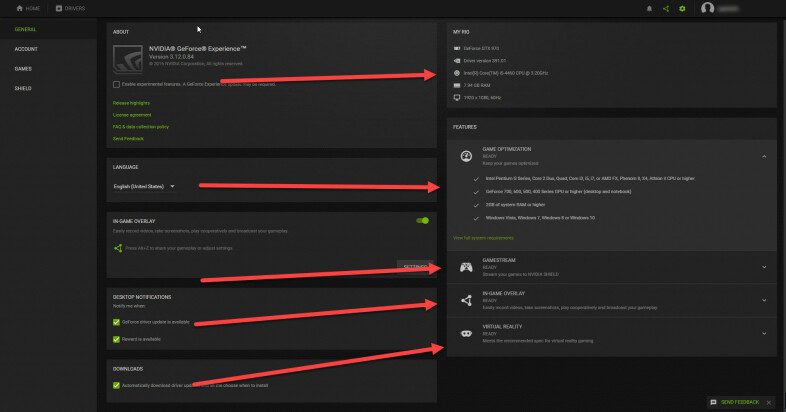
Это совет, который не добавит вам удовольствия от игры напрямую, но он показывает ваш потенциал для получения удовольствия от игры.
Если вы посетите раздел «Общие» в приложении Nvidia GeForce Experience, вы сможете просмотреть характеристики своей установки. Это может быть не очень высоко в вашем измерителе азарта, но что круто, так это то, что Nvidia GeForce Experience показывает, соответствуют ли эти характеристики минимальным требованиям для оптимизации игры, GameStream, виртуальной реальности и поддержки внутриигрового оверлея.
8. Присоединяйтесь к бета-версии
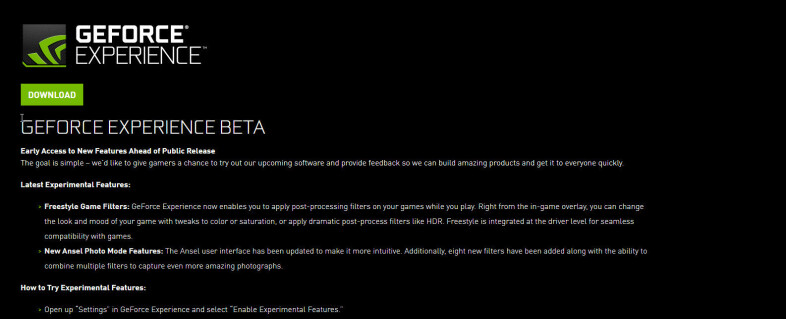
Если вы хотите получить доступ к новым функциям Nvidia GeForce Experience, зарегистрируйтесь в бета-версии, открыв «Настройки» и выбрав «Включить экспериментальные функции».
Это дает вам ранний доступ к новым функциям и возможность влиять на их разработку, оставляя отзывы.
